启用转为编程设计的连字字体,可以给你的变成带来不一样的体验。
连字字体
微软随 Windows Terminal 设计了一款新的字体 Cascadia Code,而这是一款连字字体。
你可以看到,在 Windows Terminal 的终端中,=> == != 符号显示成了更容易理解的连字符号:
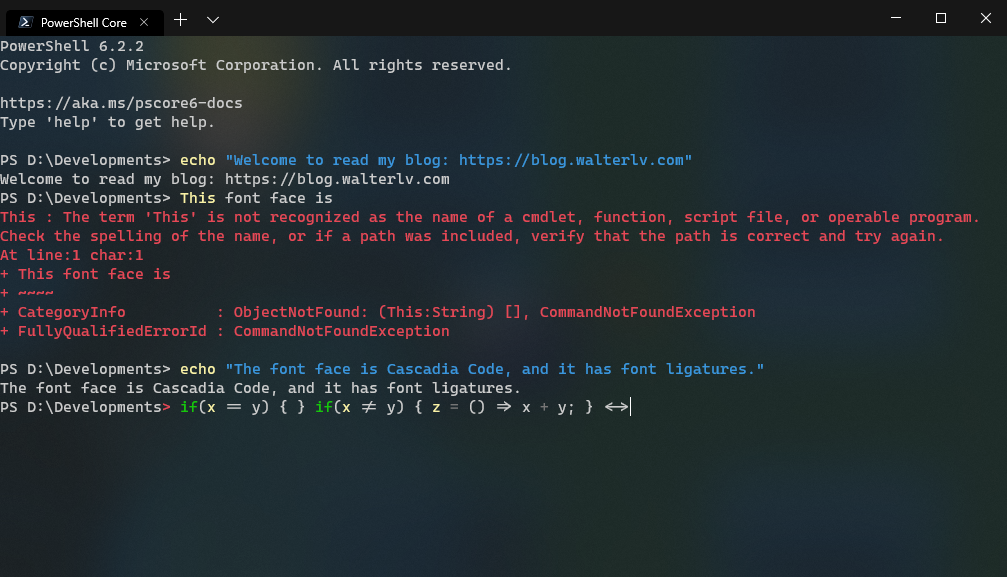
在 Cascadia Code 发布之前,Fira Code 是一款特别火的连字字体,下面是 Fira Code 连字字体在 Visual Studio Code 中的显示效果:
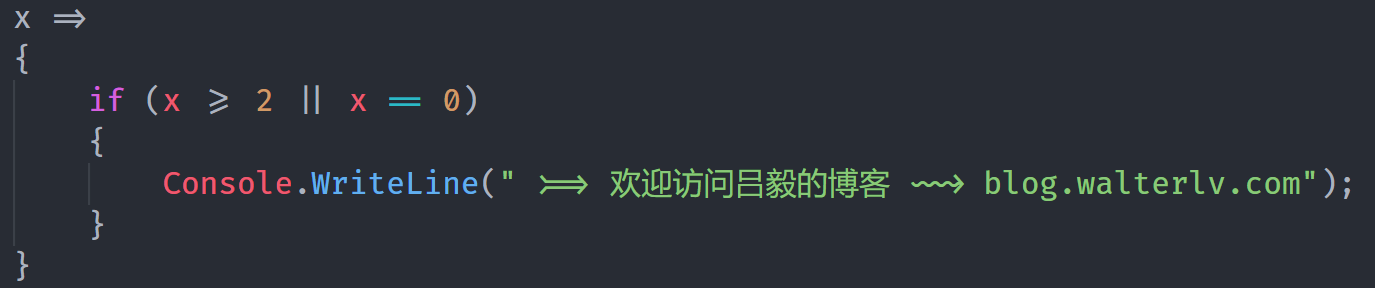
而显示的,其实是下面这一段代码:
1
2
3
4
5
6
7
x =>
{
if (x >= 2 || x == 0)
{
Console.WriteLine(" >=> 欢迎访问吕毅的博客 ~~> blog.walterlv.com");
}
}
连字字体推荐
作为微软的粉丝,当然首推 Cascadia Code!不过我喜欢比较细的字体风格,目前 Cascadia Code 还没有提供细体,因此我可能还需要等一些时间才正式入坑。
在这里可以关注 Cascadia Code 的状态:
灵台,你也可以在这里找到其他一些好看的用于编程的连字字体:
相关的开源项目链接:
- tonsky/FiraCode: Monospaced font with programming ligatures
- i-tu/Hasklig: Hasklig - a code font with monospaced ligatures
- be5invis/Iosevka: Slender typeface for code, from code.
- Victor Mono
以 Fira Code 为例安装的话,去它的 GitHub 的 release 页面:
下载最新的发布文件 FiraCode_1.207.zip。
下载解压后,你会看到五个不同的文件夹,这是四种不同的字体类型:
- otf (Open Type)
- ttf (True Type)
- variable_ttf (Variable True Type)
- woff (Web Open Font Format)
- woff2 (Web Open Font Format)
对于 Open Type 和 True Type 的选择,一般有对应的 Open Type 类型字体的时候就优先选择 Open Type 类型的,因为 True Type 格式是比较早期的,限制比较多,比如字符的数量受到限制,而 Open Type 是基于 Unicode 字符集来设计的新的跨平台的字体格式。
Variable True Type 是可以无极变换的 True Type 字体。
而 Web Open Font Format 主要为网络传输优化,其特点是字体均经过压缩,其大小会比较小。
我们点击进入 otf 文件夹,然后全选所有的字体文件,右键,安装,等待安装完成即可。
在编辑器中启用
在 Visual Studio Code 中启用
在 Visual Studio Code 中启用连字字体需要用到两个选项:
1
2
"editor.fontFamily": "Fira Code Light, Consolas, Microsoft YaHei",
"editor.fontLigatures": true,
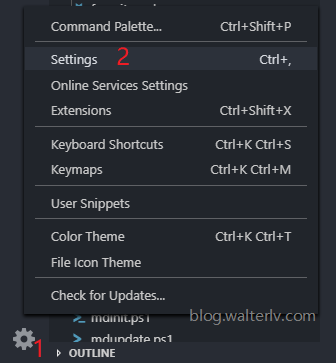
然后点击新打开的标签右上角的 {} 图标以打开 json 形式编辑的设置:
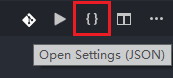
然后修改把上面两个设置增加或替换进去即可。下面是我的设置的部分截图:
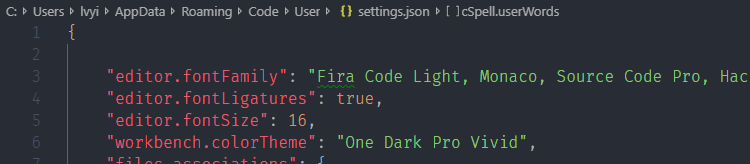
在 Visual Studio 或其他 Windows 系统自带软件中启用
只需要将字体设置成 Fira Code 即可。
参考资料
本文会经常更新,请阅读原文: https://blog.walterlv.com/post/use-font-ligatures-for-coding.html ,以避免陈旧错误知识的误导,同时有更好的阅读体验。
本作品采用 知识共享署名-非商业性使用-相同方式共享 4.0 国际许可协议 进行许可。欢迎转载、使用、重新发布,但务必保留文章署名 吕毅 (包含链接: https://blog.walterlv.com ),不得用于商业目的,基于本文修改后的作品务必以相同的许可发布。如有任何疑问,请 与我联系 ([email protected]) 。

